Sådan slår du undertekster til på Zoom

Lær hvordan du slår undertekster til på Zoom. Zooms automatiske undertekster gør det lettere at forstå opkaldsindholdet.
For i nogle tilfælde, efter at vi har taget et billede, bliver billedet sløret og svært at se klart, så for at gøre vores billede klart, skal vi udføre mange ekstremt komplicerede billedredigeringstrin. Men i øjeblikket er der mange ekstremt nyttige applikationer , der understøtter billedafklaring på telefoner, en af de applikationer, der hjælper med at tydeliggøre billeder, er Snapseed.
Snapseed er en applikation, der integrerer mange professionelle fotobehandlingsværktøjer, der hjælper brugere med nemt at gøre hvert billede perfekt med blot et par enkle trin på telefonen. I dag vil Download.vn invitere dig til at følge artiklen Instruktioner til afklaring af slørede billeder ved hjælp af Snapseed .
Instruktioner til at tydeliggøre billeder med Snapseed er ekstremt enkle
Trin 1: For at gøre dette åbner vi først Snapseed-applikationen på vores telefon.
Trin 2: Klik på "+"-ikonet i programmets hovedgrænseflade .
Trin 3: Vælg et hvilket som helst billede på din telefon, som du vil gøre klarere.
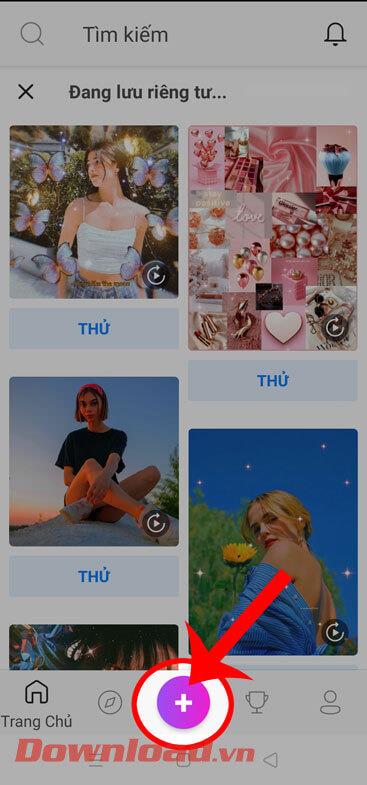
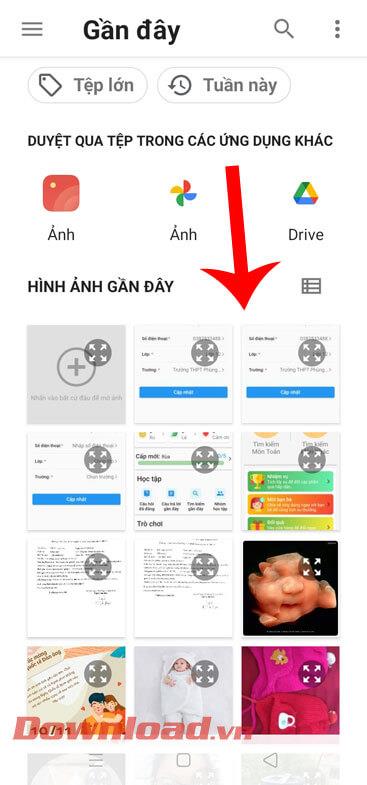
Trin 4: I billedredigeringsgrænsefladen på applikationen skal du trykke på punktet Værktøjer nederst på skærmen.
Trin 5: Klik nu på Detaljer i vinduet Fotoredigeringsværktøjer .
Trin 6: Klik derefter på justeringsikonet nederst på skærmen.
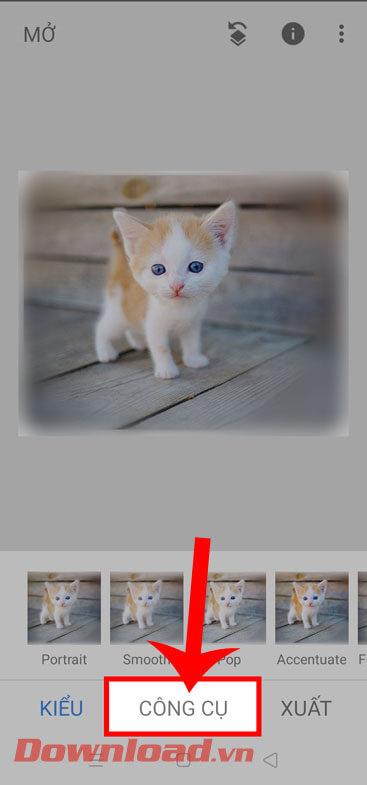
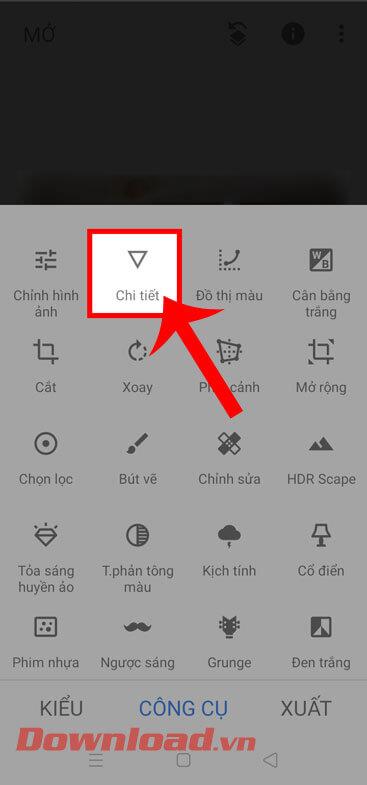
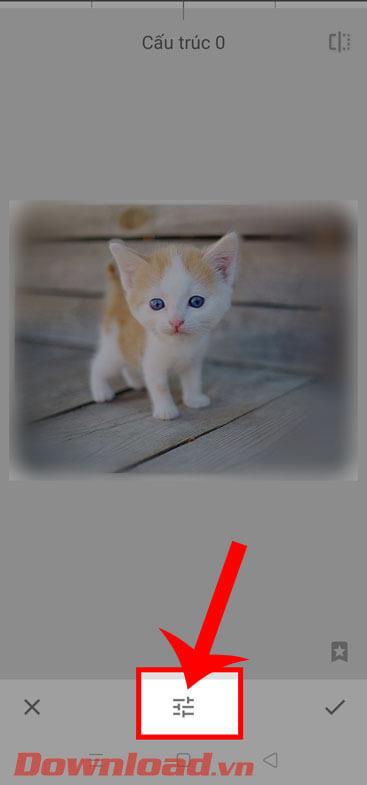
Trin 7: Et justeringsvindue vises på skærmen, tryk på Forøg skarphed.
Trin 8: Brug din finger til at stryge justeringslinjen øverst på skærmen til højre for at øge billedets skarphed.
Trin 9: Når du har tydeliggjort billedet, skal du klikke på afkrydsningsikonet i nederste højre hjørne af skærmen for at gemme fotoredigeringsoperationen.

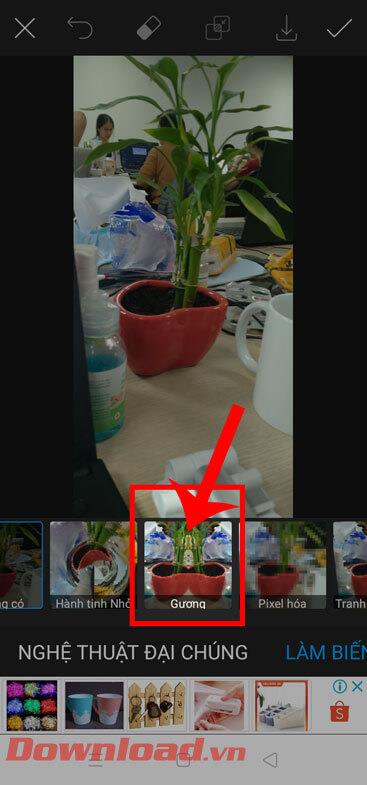
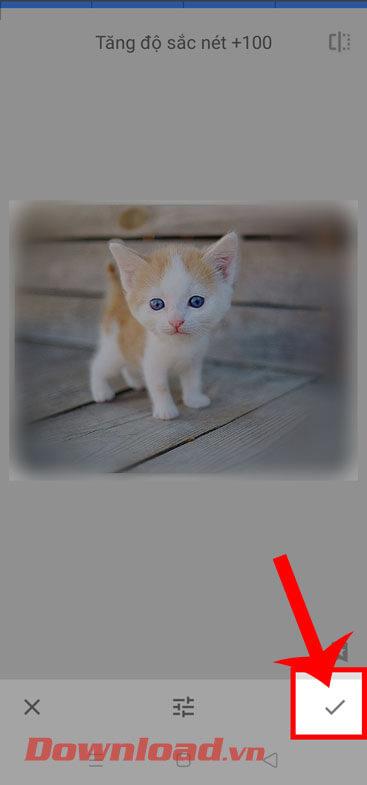
Trin 10: Klik derefter på knappen Eksporter i nederste højre hjørne af skærmen.
Trin 11: Til sidst skal du trykke på knappen Gem for at downloade det redigerede billede til din telefon.
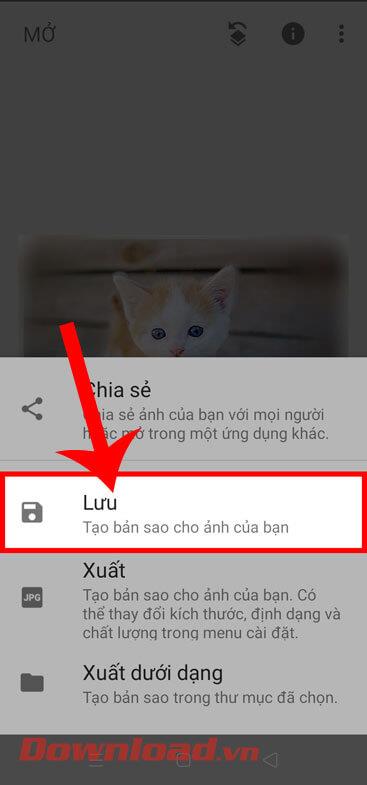
Ønsker dig succes!
Lær hvordan du slår undertekster til på Zoom. Zooms automatiske undertekster gør det lettere at forstå opkaldsindholdet.
Modtager fejludskrivningsmeddelelse på dit Windows 10-system, følg derefter rettelserne i artiklen og få din printer på sporet...
Du kan nemt besøge dine møder igen, hvis du optager dem. Sådan optager og afspiller du en Microsoft Teams-optagelse til dit næste møde.
Når du åbner en fil eller klikker på et link, vil din Android-enhed vælge en standardapp til at åbne den. Du kan nulstille dine standardapps på Android med denne vejledning.
RETTET: Entitlement.diagnostics.office.com certifikatfejl
For at finde ud af de bedste spilsider, der ikke er blokeret af skoler, skal du læse artiklen og vælge den bedste ikke-blokerede spilwebsted for skoler, gymnasier og værker
Hvis du står over for printeren i fejltilstandsproblemet på Windows 10-pc og ikke ved, hvordan du skal håndtere det, så følg disse løsninger for at løse det.
Hvis du undrede dig over, hvordan du sikkerhedskopierer din Chromebook, har vi dækket dig. Lær mere om, hvad der sikkerhedskopieres automatisk, og hvad der ikke er her
Vil du rette Xbox-appen vil ikke åbne i Windows 10, så følg rettelserne som Aktiver Xbox-appen fra Tjenester, nulstil Xbox-appen, Nulstil Xbox-apppakken og andre..
Hvis du har et Logitech-tastatur og -mus, vil du se denne proces køre. Det er ikke malware, men det er ikke en vigtig eksekverbar fil til Windows OS.
![[100% løst] Hvordan rettes meddelelsen Fejludskrivning på Windows 10? [100% løst] Hvordan rettes meddelelsen Fejludskrivning på Windows 10?](https://img2.luckytemplates.com/resources1/images2/image-9322-0408150406327.png)




![RETTET: Printer i fejltilstand [HP, Canon, Epson, Zebra & Brother] RETTET: Printer i fejltilstand [HP, Canon, Epson, Zebra & Brother]](https://img2.luckytemplates.com/resources1/images2/image-1874-0408150757336.png)

![Sådan rettes Xbox-appen vil ikke åbne i Windows 10 [HURTIG GUIDE] Sådan rettes Xbox-appen vil ikke åbne i Windows 10 [HURTIG GUIDE]](https://img2.luckytemplates.com/resources1/images2/image-7896-0408150400865.png)
